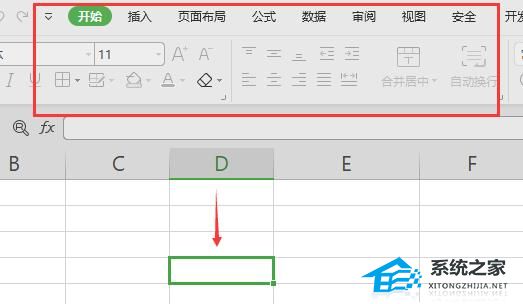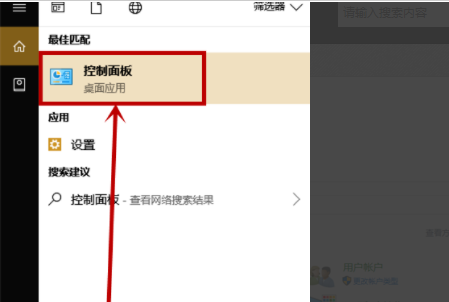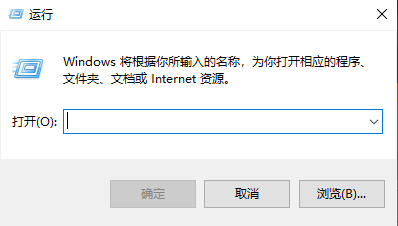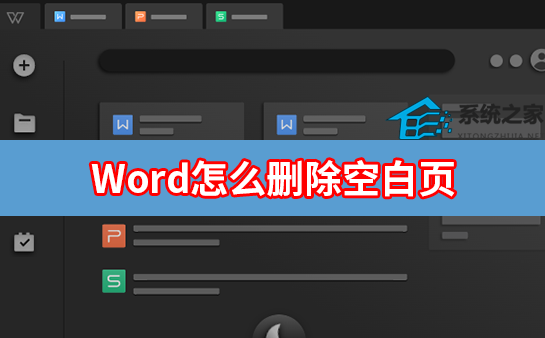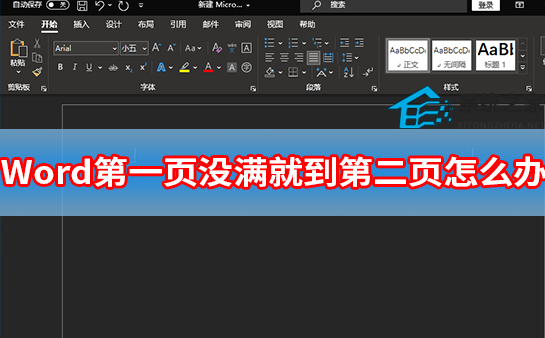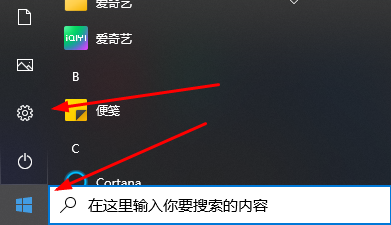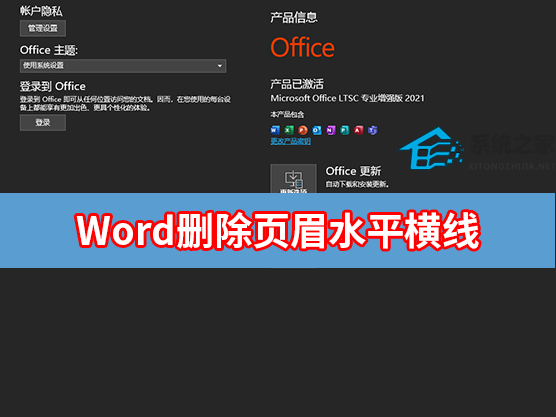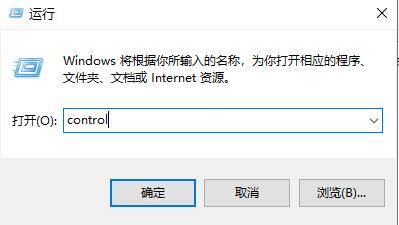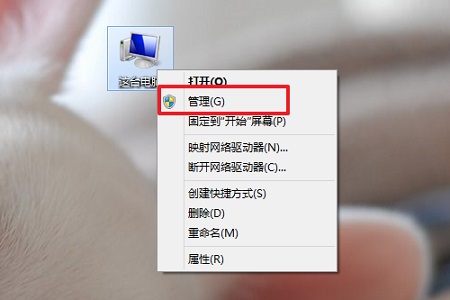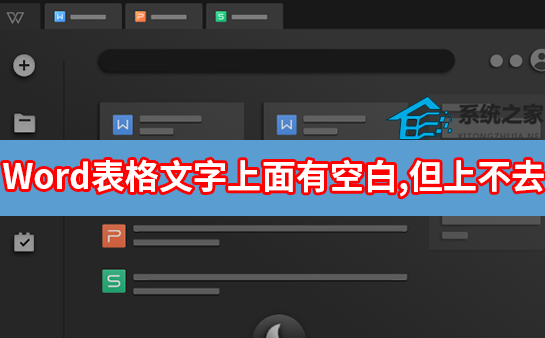最近,有朋友问边肖win10如何打开剪贴板历史。下面为大家带来win10中打开剪贴板历史的方法,有需要的朋友可以过来了解一下。
如何在win10中打开剪贴板历史:
1.首先点击左下角的开始图标(如图所示)。
 2,然后点击设置(如图所示)。
2,然后点击设置(如图所示)。
:  3.点击系统(如图所示)。
3.点击系统(如图所示)。
: 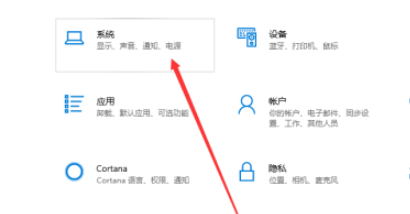 4.单击剪贴板(如图所示)。
4.单击剪贴板(如图所示)。
:  5.点击打开剪贴板历史打开该功能(如图所示)。
5.点击打开剪贴板历史打开该功能(如图所示)。
 6,然后按Win V打开剪贴板(如图)。
6,然后按Win V打开剪贴板(如图)。
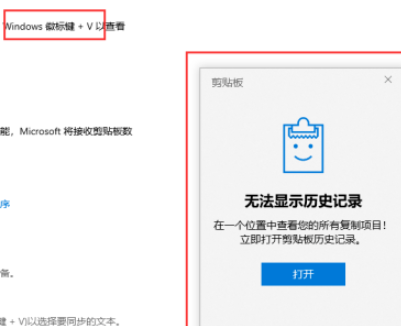
未经允许不得转载:探秘猎奇网 » 电脑剪贴板在哪里打开win10(怎么让win10剪贴板重启不清理)

 探秘猎奇网
探秘猎奇网 win10恶意软件删除(win10自动删除恶意文件怎么恢复)
win10恶意软件删除(win10自动删除恶意文件怎么恢复) 微信删除的好友如何找回来,微信怎么恢复删除的好友?
微信删除的好友如何找回来,微信怎么恢复删除的好友? 车启动手刹是放下还是抬起来,正确的自动挡汽车起步方法
车启动手刹是放下还是抬起来,正确的自动挡汽车起步方法 win7网络受限(win7以太网受限怎么办)
win7网络受限(win7以太网受限怎么办) 最受欢迎的狗狗品种,给大家推荐下五种最受欢迎的狗狗吧
最受欢迎的狗狗品种,给大家推荐下五种最受欢迎的狗狗吧 卢沟桥在哪个城市,卢沟桥建于哪个朝代?
卢沟桥在哪个城市,卢沟桥建于哪个朝代? 幽门螺杆菌吃什么药最好最有效?什么情况下需要吃药治疗?
幽门螺杆菌吃什么药最好最有效?什么情况下需要吃药治疗? win10补丁更新失败是什么原因(win10更新补丁后运行变慢)
win10补丁更新失败是什么原因(win10更新补丁后运行变慢)